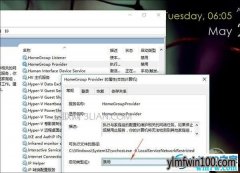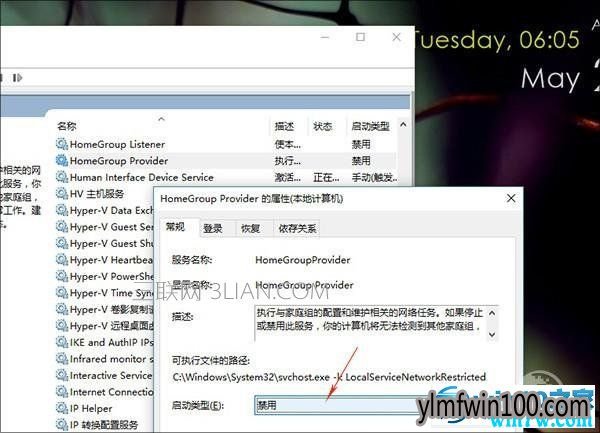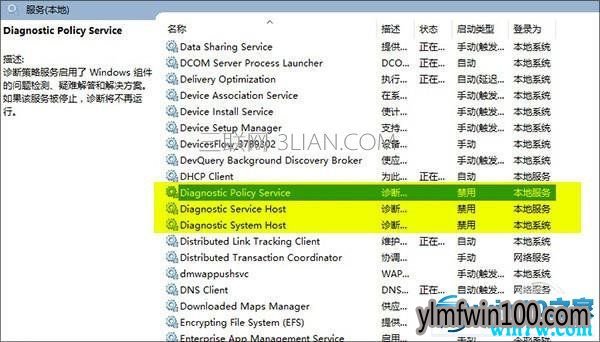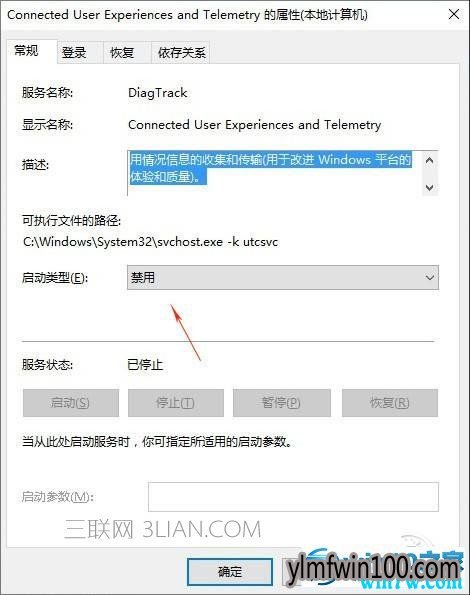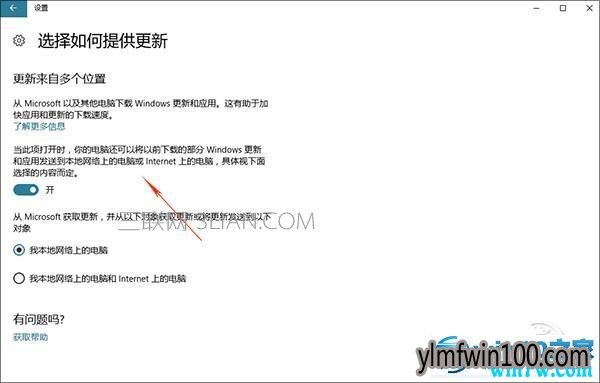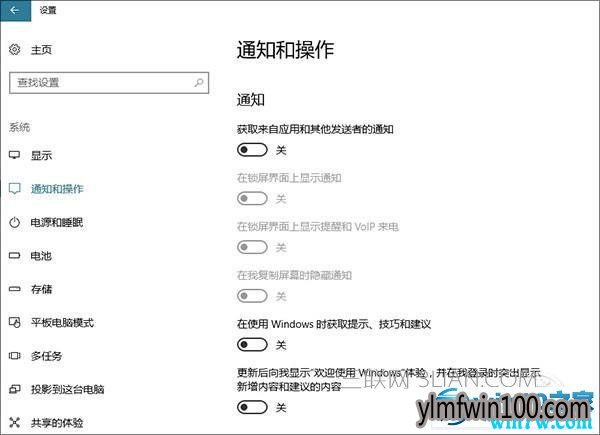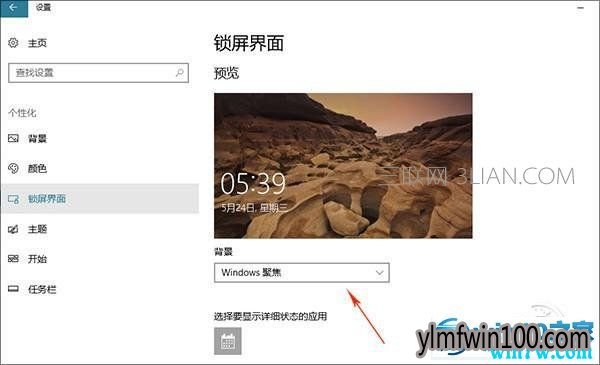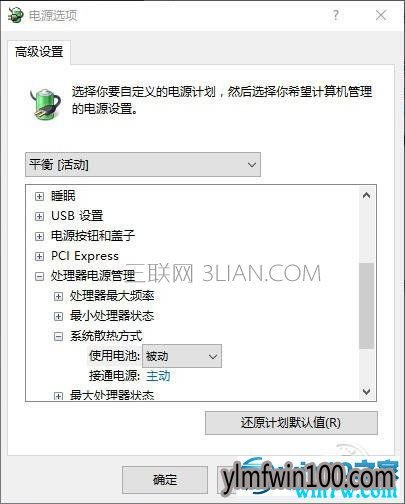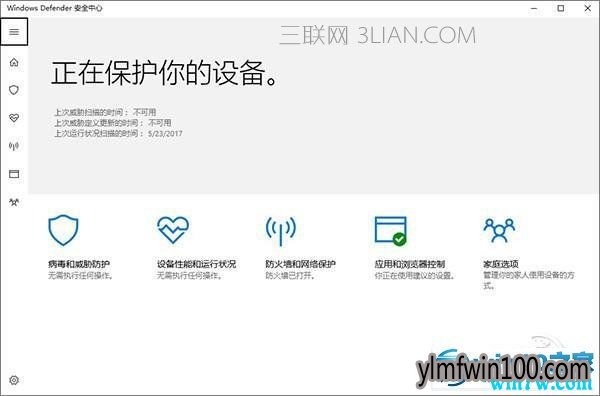新装的win10系统解决CPU占用高风扇吵的问题,在操作win10系统电脑的时候,经常会遇到win10系统windows defender打不开的情况,想改变的方法,具体步骤如下:
关闭Win10家庭组服务
这个提法在朋友圈里由来已久,不过确实有效。最关键的是,很多人家里并没有两到三台电脑,即便有也鲜有人利用这项功能互联。
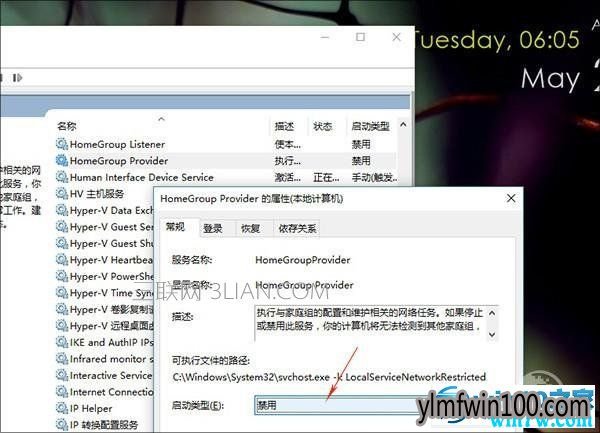
关闭家庭组服务
关闭方法:点击Cortana搜索框输入服务,在服务列表中输入Home,然后双击快速检索结果里的HomeGroupListener和HomeGroupProvider,将两项服务直接设成禁用,最后重启电脑即可;
2、关闭Win10诊断跟踪服务
DiagTrack Diagnostics Tracking Service是Win10内置的一项诊断跟踪服务,最大作用就是在我们使用电脑时不停地收集系统信息。其实对于大多数普通人来说,这项服务既看不到任何用处,又会白白耗费系统资源,完全可以将它关闭。有些电脑关闭后,可以让CPU占用率瞬间降至2%,真可谓有种夏天变秋天的感觉!
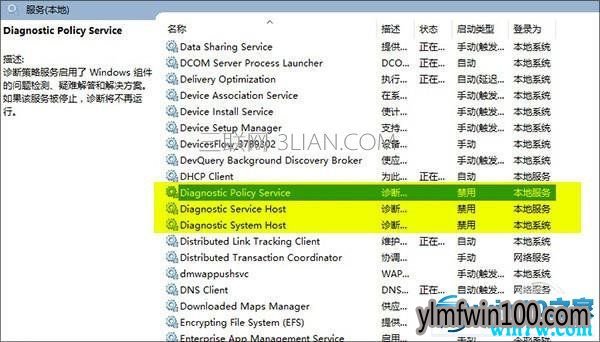
关闭Win10诊断跟踪服务
关闭方法:点击Cortana搜索框输入服务,点击服务列表输入Diag,将搜索出来的三个以Diag开头的服务全部禁用(Diagnostic Policy Service、Diagnostic Service Host、Diagnostic System Home)即可;
3、关闭用户连接体验
这项服务其实和Win10诊断跟踪异曲同工,同样也是CPU高企的罪魁祸首。有关它的功能,坊间有很多传言,说得最多的就是Win10诊断跟踪的升级版。总之不管怎么样吧,关闭它看不到什么问题,但CPU占用率会瞬间下降。
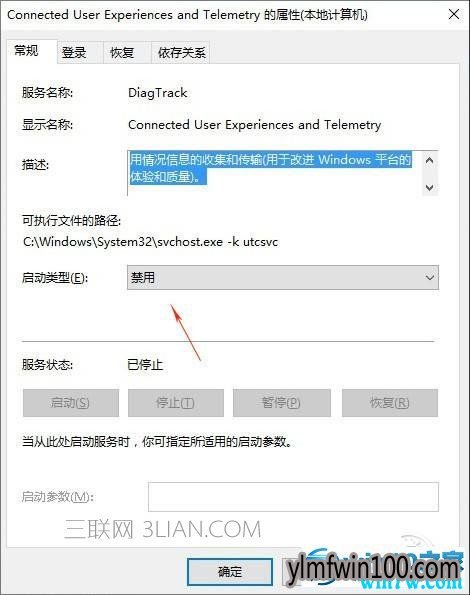
关闭用户连接体验服务
关闭方法:点击Cortana搜索框输入服务,进入服务列表后查找connect,将Connected User Experiences and Telemetry启动类型改为禁用即可;
4、关闭P2P共享更新
还有一种情况也可能会令CPU高企,这就是Win10内置的P2P更新共享功能。这项功能位于Windows更新模块,通俗来讲就是当你在微软服务器下载更新时,其他电脑也会自动给你提供P2P下载片断。好处不多说了,更新速度更快,服务器压力更低。但也有一个小问题,即你在享受别人服务的同时,你的电脑也会自动向别人提供下载片断。正是这个原因,一些低配置电脑会出现不定时的CPU瞬间飙高等问题,建议关闭!
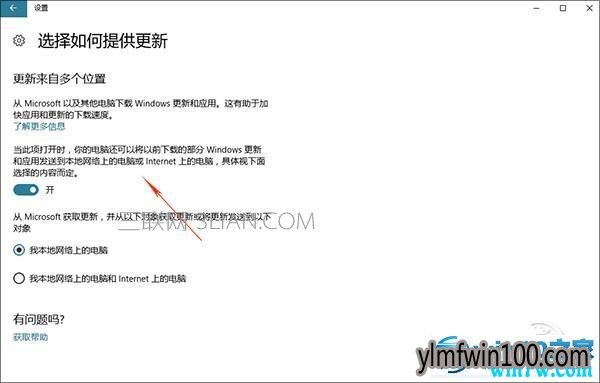
关闭P2P共享更新
关闭方法:点击开始菜单设置更新和安全Windows更新高级选项选择如何提供更新,将当此项打开时,你的电脑还可以将以前下载的部分Windows更新和应用发送到本地网络上的电脑或Internet上的电脑,具体视下面选择的内容而定前面的复选框去掉即可
5、关闭Windows提示
一些Windows系统提示也可能在部分电脑上导致CPU占用居高,小编自己没遇到过这种情况,但身边有同事关闭后得到解决。如果你对Win10已经非常熟悉,或者不喜欢那些啰啰嗦嗦的各种提示,也可以试着将它关闭,反正还能恢复不是!
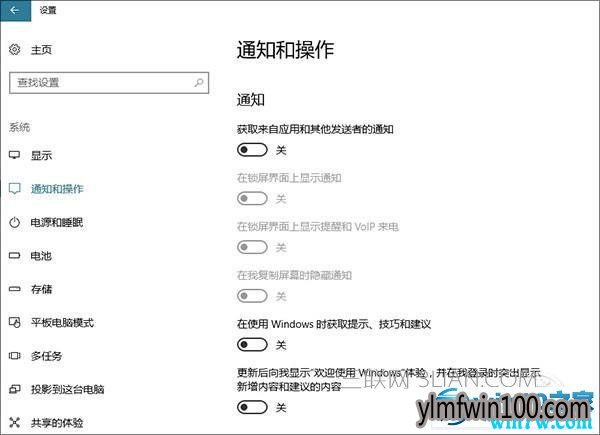
关闭系统提示
关闭方法:点击开始菜单设置系统通知和操作,将其中的相关提示按钮全部关闭即可;
6、关闭Windows聚焦
Windows聚焦(Spotlight)是Win10中一项很好玩的功能,开启后Windows 10会在后台自动下载最新的锁屏,让你的每一次登录都不一样。But这项功能往往也会导致用户电脑CPU占用率飙升的元凶,因此我们可以尝试关闭它。
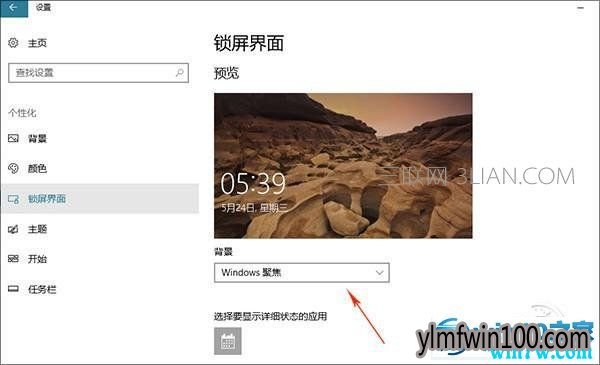
关闭Windows聚焦
关闭方法:点击开始菜单设置个性化锁屏界面,将背景更改为Windows聚焦以外的选项即可;
7、散热方式改为被动
对于单纯的笔记本用户来说,还有一项设置也能直接影响风扇转速,那就是散热方式!这项功能位于电源管理处理器电源管理模块下,通俗来讲就是规定了风扇如何去给CPU散热。Win10默认为我们提供了两种散热方式,主要区别是主动是在CPU变热之前开扇,被动是在CPU变热之后开扇。知道了这些就能任意调节这两个选项,让风扇安静一些。这个方案其实是直接解决风扇噪音大的问题,并不能减低CPU的占用,虽说不能什么根本上的解决方案,但有时应应急也算不错吧。
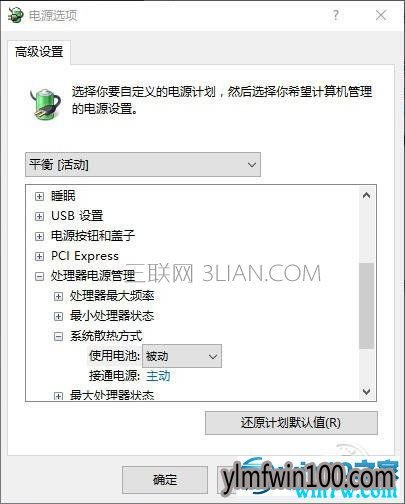
更改系统散热方式
调整方法:点击开始菜单设置系统电源和睡眠其他电源设置,更改当前使用的电源计划,找到处理器电源管理系统散热方式,将使用电池和接通电源全部改为被动即可
8、更换杀毒软件
Win10内置了Windows Defender防病毒软件,对于平时不怎么喜欢手动安装杀毒软件的网友来说,是一个不错的设计。但Windows Defender的系统占用率有点高,尤其对于一些低配置电脑,CPU飙高、运行卡顿往往是和Windows Defender有直接关系的。其实我们完全可以为Win10安装一套低占用率的杀毒软件(如NOD32、金山毒霸等),以替代内置的Windows Defender,这样卡顿问题就会少很多。
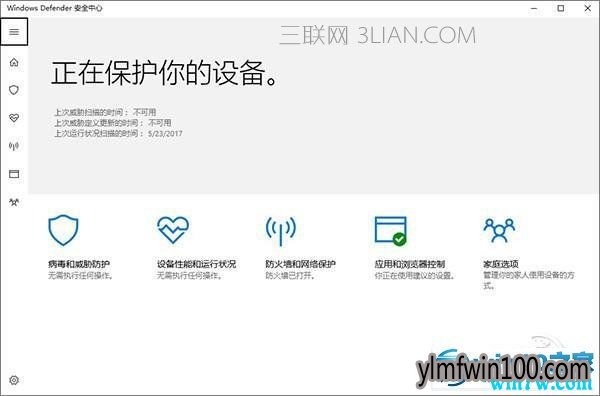
Windows Defender系统消耗很大
调整方法:直接安装第三方杀毒软件,Win10会自动关闭内置的Windows Defender

 雨林木风 Win10(2004) v2021.01 32位专业版
雨林木风 Win10(2004) v2021.01 32位专业版  雨林木风快速装机 V2021 Win10专业版64位
雨林木风快速装机 V2021 Win10专业版64位  雨林木风Ghost Win10x86 稳定专业版 v202104(无需激活)
雨林木风Ghost Win10x86 稳定专业版 v202104(无需激活)  雨林木风Ghost Win10 x64 全新专业版 2021.05月(免激活)
雨林木风Ghost Win10 x64 全新专业版 2021.05月(免激活)  雨林木风Ghost Win10x86 最新专业版 2021V03(自动激活)
雨林木风Ghost Win10x86 最新专业版 2021V03(自动激活)  雨林木风Ghost Win10x86 电脑城专业版 2021v05(无需激活)
雨林木风Ghost Win10x86 电脑城专业版 2021v05(无需激活)  雨林木风Ghost Win10x86 推荐专业版 V2021年02月(无需激活)
雨林木风Ghost Win10x86 推荐专业版 V2021年02月(无需激活)  雨林木风 Win10 (2004) v2021.01 64位专业版
雨林木风 Win10 (2004) v2021.01 64位专业版